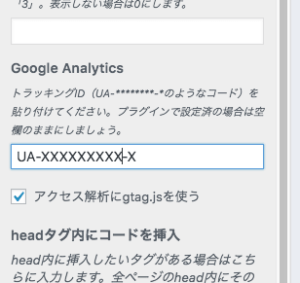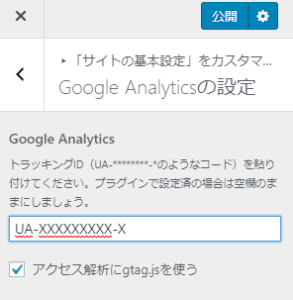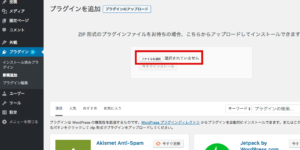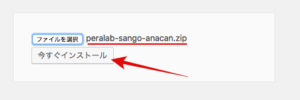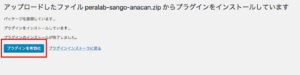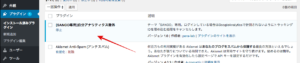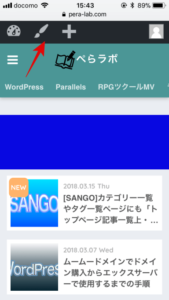※この記事は[SANGO Ver1.3.3]で確認しています。
※2018/06/04追記。[SANGO Ver1.4.1]でも正常動作するのを確認しました。
※2018/08/12追記。[SANGO Ver1.5]でも正常動作するのを確認しました。
※2020/05/25追記。[SANGO Ver2.0.5]でも正常動作するのを確認しました。
SANGOは標準でGoogleAnalyticsのトラッキングIDを埋め込む機能が用意されています。
しかし、このままだと自分のアクセスもカウントされるため正確なPVを把握できません。
特に記事を書いている日なんて、プレビューを繰り返すのでどんどんPV数が自身によってかさ上げされてしまいます。毎日記事を書く人にとって連日不正確なPV数しか取得できないのは困りもの。
ブログ運営のためにも、しっかりと自分のアクセスを除外していきましょう。
どうなるの?
WordPressにログインしている場合は、Googleアナリティクスにカウントされないようにします。
(正確には、ログインしている場合トラッキングIDを埋め込まないようにするので計測されない)
パソコンでもスマホでも、WordPressにログインさえしていれば、いくらページ更新をしてもOKです。
- ログインしている→あなた自身なので計測しない。
- ログインしていない→ブログを訪れてくれた方なので計測する。
ログインしている場合はトラッキングIDを埋め込まない、といったやり方は、WordPressの定番プラグイン「All in One SEO Pack」でも行っているメジャーなやり方のようです。
※SANGOで「All in One SEO Pack」は不要
プラグインを導入
テーマ「SANGO」専用にプラグインを自作しました。
SANGO Ver1.3.1、Ver1.4.1、Ver1.5で正常動作するのを確認しています。
カスタマイズに慣れている方用に、functions.phpを直接編集するやり方も後半で紹介しています。
プラグインで実装する場合は以下の特徴があります。
- 子テーマの導入は不要。(導入しててももちろんOK)
- 使用テーマがSANGO以外の時は何も処理をしないようにしているので、テーマ変更でいちいちプラグインを無効化にする必要はありません。
では、導入と使い方を紹介。
まずはこちらのプラグインファイルをダウンロードしてください。
WordPressの管理画面から「プラグイン」を選択し、「新規追加」をクリックしてください。
「プラグインのアップロード」をクリックします。
「ファイルを選択」をクリックし、先程ダウンロードした「peralab-sango-anacan.zip」を選択します。
「今すぐインストール」をクリックします。
「プラグインを有効化」をクリックします。
これだけで完了です。
下記のスクリーンショットのように背景が青地になっていればインストール&有効化ができています。
忘れないうちに、スマホやタブレットでも、WordPressにログインしておきましょう。
スマホでもログインしていれば、ツールバーが表示されるから分かりやすいですね。
もう、いくらリロードしてもPV数にカウントされません。
functions.phpを直接編集
ここからはfunctions.phpを直接編集する方法を紹介します。
※上記プラグインを導入した場合、こちらの処理は不要です。自分で内部をいじりたい方用。
子テーマを導入していない場合は、まず子テーマを導入しましょう。
参考
WordPressで子テーマを活用して安全にカスタマイズを行う方法サルワカ
子テーマを導入したら、以下のソースコードをfunctions.phpにコピペします。
//===========================================================
//
// ログインしている場合はGoogleAnalyticsコードを埋め込まない
//
//===========================================================
//SANGOの親テーマで行っているadd_GA_codeを一旦削除
add_action(
'after_setup_theme',
function(){
remove_action('wp_head', 'add_GA_code');
}
);
//ログインしていないならば、add_GA_codeを呼び出す
add_action(
'wp_head',
function(){
if(is_user_logged_in() == false){
add_GA_code();
}
}
);
これだけで完了です。
functions.phpがよくわからない方はこちらのスクリーンショットを参考にしてみてください。
忘れないうちに、スマホやタブレットでも、WordPressにログインしておきましょう。
ログインさえしていれば、自分のアクセスはいくらリロードしてもPV数にカウントされません。
 ぺらラボ
ぺらラボ